FI Pārbaudes
Pārbaudes
| Piekļuves ceļš | |
| | |
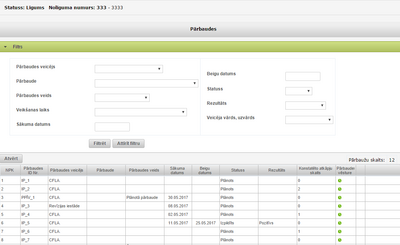
Sadaļai Pārbaudes ir divas apakš sadaļas: Attiecināmo darbību pārbaudes uz vietas; Iepirkumu pārbaudes. Atverot sadaļu Pārbaudes, lietotājam uz ekrāna tiek attēloti visu pārbaužu meklēšanas kritēriji ar meklēšanas rezultātu tabulu.
Meklēšanas kritēriji sastāv no šādiem ievadlaukiem:
Pārbaudes veicējs – izkrītošā saraksta lauks, kas satur vērtības no klasifikatora “Pārbaužu veikšanas iestādes”;
Pārbaude – izkrītošā saraksta lauks ar iespēju izvēlēties no šādām vērtībām – Attiecināmo darbību pārbaudes uz vietas, Iepirkumu pārbaude;
Pārbaudes veids – izkrītošā saraksta lauks ar iespēju izvēlēties no šādām vērtībām – Plānotā pārbaude, Ārkārtas pārbaude;
Veikšanas laiks – izkrītošā saraksta lauks ar iespēju izvēlēties no šādām vērtībām – Pirms līguma vai vienošanās noslēgšanas, Projekta īstenošanas laikā, Pēc projekta pabeigšanas (pēc pēdējā maksājuma veikšanas FS - pēcuzraudzības periodā);
Sākuma datums – datuma lauks;
Beigu datums – datuma lauks;
Statuss – izkrītošā saraksta lauks ar iespēju izvēlēties no šādām vērtībām – Plānots, Procesā, Izpildīts, Anulēts, Atcelts;
Rezultāts – izkrītošā saraksta lauks ar iespēju izvēlēties no šādām vērtībām – Pozitīvs, Ar iebildumiem, Negatīvs;
Veicēja vārds, uzvārds – izkrītošā saraksta lauks ar visiem aktīvajiem sistēmas lietotāju vārdiem un uzvārdiem, kuriem lietotāja datos ir atzīmēta pazīme “Rādīt klasifikatorā”.
Meklēšanas kritēriju blokā lietotājam ir pieejamas divas spiedpogas - <Filtrēt > un < Attīrīt filtru>.
Nospiežot pogu <Filtrēt>, sistēma veic pārbaužu atlasi atbilstoši norādītajiem kritērijiem.
Nospiežot pogu <Attīrīt filtru>, meklēšanas kritērijos automātiski tiek uzstādītas noklusētās vērtības un pārbaužu sarakstā tiek attēlotas visas sistēmā reģistrētās pārbaudes attiecīgā projekta ietvaros.
Atlasītās pārbaudes pēc augstāk minētajiem kritērijiem tiek attēlotas tabulas veidā ar šādām kolonnām:
Npk.- ieraksta kārtas numurs tabulā;
Pārbaudes ID Nr. – pārbaudes identifikācijas numurs, vadošās iestādes pārbaudes ziņojuma (vēstules) numurs;
Pārbaudes veicējs – automātiski tiek attēlots pārbaudes veicējs;
Pārbaude – automātiski tiek attēlots pārbaudes veids;
Pārbaudes veids – automātiski tiek attēlots pārbaudes atlases veids;
Sākuma datums – automātiski tiek attēlots pārbaudes veikšanas sākuma datums;
Beigu datums – automātiski tiek attēlots pārbaudes veikšanas beigu datums;
Statuss – automātiski tiek attēlots pārbaudes aktuālais statuss;
Rezultāts – automātiski tiek attēlots pārbaudes rezultāts;
Konstatēto atkāpju skaits – automātiski tiek attēlots konstatēto atkāpju skaits.
Virs pārbaužu tabulas tiek attēlota poga <Atvērt>, kas nodrošina tabulā iezīmētās pārbaudes ieraksta atvēršanu labošanas režīmā. Lietotājam ir atļauts labot tikai tās pārbaudes, kuras ir pievienojis viņš pats vai arī pārbaudes ir pievienojis cits lietotājs no tās pašas iestādes.
Attiecināmo darbību pārbaudes uz vietas
| Piekļuves ceļš | |
| | |
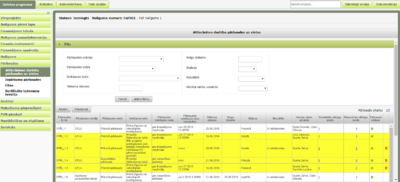
Atverot sadaļas Pārbaudes apakš sadaļu Attiecināmo darbību pārbaudes uz vietas, lietotājam uz ekrāna tiek attēloti attiecināmo darbību pārbaužu uz vietas meklēšanas kritēriji ar meklēšanas rezultātu tabulu.
Meklēšanas kritēriji sastāv no šādiem ievadlaukiem:
Pārbaudes veicējs – izkrītošā saraksta lauks, kas satur vērtības no klasifikatora “Pārbaužu veikšanas iestādes”;
Pārbaudes veids – klasifikators ar iespēju izvēlēties no šādām vērtībām – ‘Plānotā pārbaude’, ‘Ārkārtas pārbaude’;
Veikšanas laiks – klasifikators ar iespēju izvēlēties no šādām vērtībām – ‘Pirms līguma vai vienošanās noslēgšanas’, ‘Projekta īstenošanas laikā’, ‘Pēc projekta pabeigšanas (pēc pēdējā maksājuma veikšanas FS - pēcuzraudzības periodā)’;
Ssākuma datums – datuma lauks, vērtību izvēle no kalendāra;
Beigu datums – datuma lauks, vērtību izvēle no kalendāra;
Statuss – klasifikators ar iespēju izvēlēties no šādām vērtībām – ‘Plānots’, ‘Procesā’, ‘Izpildīts’, ‘Anulēts’, ‘Atcelts’;
Rezultāts – klasifikators ar iespēju izvēlēties no šādām vērtībām – ‘Pozitīvs’, ‘Ar iebildumiem’, ‘Negatīvs’.
Veicēja vārds, uzvārds – izkrītošā saraksta lauks ar visiem aktīvajiem sistēmas lietotāju vārdiem un uzvārdiem, kuriem lietotāja datos ir atzīmēta pazīme “Rādīt klasifikatorā”.
Meklēšanas kritēriju blokā lietotājam ir pieejamas divas spiedpogas – <Filtrēt > un < Attīrīt filtru>:
Nospiežot pogu <Filtrēt>, sistēma veic pārbaužu atlasi un pārbaužu saraksta attēlošanu atbilstoši norādītajiem kritērijiem.
Nospiežot pogu <Attīrīt filtru>, meklēšanas kritērijos automātiski tiek uzstādītas noklusētās vērtības un pārbaužu sarakstā tiek attēlotas visas sistēmā reģistrētās pārbaudes attiecīgā projekta ietvaros.
Atlasītās pārbaudes pēc augstāk minētajiem kritērijiem tiek attēlotas tabulas veidā ar šādām kolonnām:
Pārbaudes ID Nr. – pārbaudes identifikācijas numurs;
Pārbaudes veicējs – automātiski tiek attēlots pārbaudes veicējs;
Pārbaudes veids – automātiski tiek attēlots pārbaudes atlases veids;
Veikšanas laiks – automātiski tiek attēlots pārbaudes veikšanas laiks;
Pārbaudes veikšanas vieta – automātiski tiek attēlota pārbaudes veikšanas vieta;
Pārbaudes veikšanas vieta (detalizēta) – automātiski tiek attēlota pārbaudes veikšanas vietas precīzāks apraksts;
Sākuma datums – automātiski tiek attēlots pārbaudes veikšanas sākuma datums;
Beigu datums – automātiski tiek attēlots pārbaudes veikšanas beigu datums;
Statuss – automātiski tiek attēlots pārbaudes aktuālais statuss;
Rezultāts – automātiski tiek attēlots pārbaudes rezultāts;
Veicēja vārds, uzvārds – automātiski tiek attēlots pārbaudes veicēja vārds un uzvārds;
Konstatēto atkāpju skaits – automātiski tiek attēlots konstatēto atkāpju skaits;
Nenovērsto atkāpju skaits – automātiski tiek attēlots pārbaudē konstatēto atkāpju, kuras nav novērstas, skaits;
Pārbaudes vēsture – tiek attēlota ikona ![]() , uz kuras uzklikšķinot tiek atvērta forma, kurā automātiski attēlota pārbaudes informācijas izmaiņu vēsture;
, uz kuras uzklikšķinot tiek atvērta forma, kurā automātiski attēlota pārbaudes informācijas izmaiņu vēsture;
Ikona ![]() (dzēst) ir pieejama tikai tiem sistēmas lietotājiem, kuriem lietotāja datos ir atzīmēta izvēles rūtiņa Administrators (galvenā administratora tiesības). Nospiežot ikonu, izvēlētais pārbaudes ieraksts tiek dzēsts no sistēmas. Nospiežot ikonu lietotājam tiek pārvaicāts “Vai tiešām vēlaties dzēst šo ierakstu?” ar pogām <Jā> un <Nē>. Nospiežot pogu <Jā>, attiecīgais ieraksts tiek dzēsts no tabulas. Nospiežot pogu <Nē>, vaicājuma logs tiek aizvērts un ieraksts no tabulas netiek dzēsts.
(dzēst) ir pieejama tikai tiem sistēmas lietotājiem, kuriem lietotāja datos ir atzīmēta izvēles rūtiņa Administrators (galvenā administratora tiesības). Nospiežot ikonu, izvēlētais pārbaudes ieraksts tiek dzēsts no sistēmas. Nospiežot ikonu lietotājam tiek pārvaicāts “Vai tiešām vēlaties dzēst šo ierakstu?” ar pogām <Jā> un <Nē>. Nospiežot pogu <Jā>, attiecīgais ieraksts tiek dzēsts no tabulas. Nospiežot pogu <Nē>, vaicājuma logs tiek aizvērts un ieraksts no tabulas netiek dzēsts.
Neapstiprinātās pārbaudes sarakstā tie pārbaužu ieraksti, kuros ir izveidots neapstiprināts melnrakts, tiek attēlotas dzeltenā krāsā.
Virs pārbaužu tabulas tiek attēlotas divas pogas – <Atvērt>un <Pievienot>:
nospiežot pogu <Atvērt>, tabulā iezīmētais pārbaudes ieraksts tiek atvērts labošanas režīmā;
nospiežot pogu <Pievienot>, tiek atvērta forma ar ievadlaukiem jaunas Attiecināmo darbību pārbaudes uz vietas ievadīšanai.
Attiecināmo darbību pārbaudes uz vietas pievienošana
| Piekļuves ceļš | |
| | |
No Attiecināmo darbību pārbaužu uz vietas tabulas ir iespējams pievienot jaunu pārbaudi, nospiežot pogu <Pievienot>. Nospiežot pogu, lietotājam uz ekrāna tiek attēlota jaunas pārbaudes ievades forma.
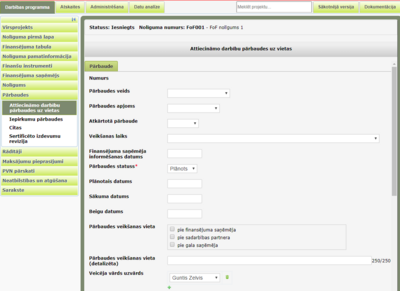
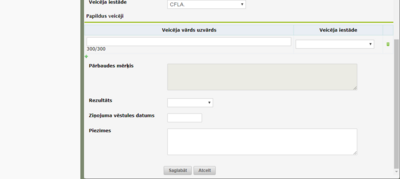
Formā tiek attēloti šādi ievadlauki:
Numurs – automātiski aizpildīts lauks, kas satur pārbaudes identifikācijas numuru, tiek aizpildīts pēc pārbaudes saglabāšanas;
Pārbaudes veids – izkrītošā saraksta lauks ar iespēju izvēlēties no šādām vērtībām – ‘Plānotā pārbaude’, ‘Ārpuskārtas pārbaude’
Pārbaudes apjoms – klasifikators ar iespēju izvēlēties no šādām vērtībām – ‘Pilna pārbaude’, ‘Nepilna pārbaude’;
Atkārtotā pārbaude – izkrītošā saraksta lauks ar iespēju izvēlēties no iepriekš veikto Attiecināmo darbību pārbaužu uz vietas numuriem;
Veikšanas laiks – izkrītošā saraksta lauks ar iespēju izvēlēties no šādām vērtībām – ‘Pirms līguma vai vienošanās noslēgšanas’, ‘Projekta īstenošanas laikā’, ‘Pēc projekta pabeigšanas (pēc pēdējā maksājuma veikšanas FS – pēcuzraudzības periodā)’;
Finansējuma saņēmēja informēšanas datums – datuma lauks ar iespēju izvēlēties datumu no kalendāra (formāts: dd.mm.gggg.). Ir obligāti aizpildāms, ja pārbaudes veids ir ‘Plānotā’ pārbaude un pārbaudes statuss ir ‘Izpildīts’ vai ‘Procesā’;
Pārbaudes statuss – klasifikators ar iespēju izvēlēties no šādām vērtībām – ‘Plānots’, ‘Procesā’, ‘Izpildīts’, ‘Anulēts’, ‘Atcelts’.
Plānotais datums – datuma lauks ar iespēju izvēlēties datumu no kalendāra;
Sākuma datums – datuma lauks ar iespēju izvēlēties datumu no kalendāra. Obligāti aizpildāms, ja pārbaudei ir norādīts statuss “Izpildīts”;
Beigu datums – datuma lauks ar iespēju izvēlēties datumu no kalendāra. Obligāti aizpildāms, ja pārbaudei ir norādīts statuss “Izpildīts”;
Pārbaudes veikšanas vieta – izvēles rūtiņu kopa ar iespēju izvēlēties no šādām vērtībām – ‘pie finansējuma saņēmēja’, ‘pie sadarbības partnera’, ‘pie gala saņēmēja’;
Pārbaudes veikšanas vieta (detalizēta) – teksta lauks pārbaudes veikšanas vietas sīkākam aprakstam;
Veicēja vārds uzvārds – izkrītošā saraksta lauks ar visiem aktīvajiem sistēmas lietotāju vārdiem un uzvārdiem, kuriem lietotāja datos ir atzīmēta pazīme “Rādīt klasifikatorā”. Iespējams izvēlēties un pievienot vairākus lietotājus nospiežot uz ikonu zem klasifikatora. Nepieciešamības gadījumā konkrēto izvēlēto lietotāju var dzēst, nospiežot ikonu blakus konkrētajam lietotāja vārdam.
Papildus veicēji – teksta lauks, kurā var ievadīt pārbaudes veicēja vārdu un uzvārdu, kurš nav CFLA darbinieks, bet piedalījās pārbaudē.
Veicēja iestāde – izkrītošā saraksta lauks ar iespēju izvēlēties no šādām vērtībām – ‘CFLA’, ‘Iepirkumu uzraudzības birojs’, ‘Revīzijas iestāde’, ‘Vadošā iestāde’, ‘Valsts ieņēmuma dienests’.
Pārbaudes mērķis – teksta ievadlauks, kas ir pieejams tikai tad, ja Veicēja iestāde nav CFLA.
Rezultāts – klasifikators ar iespēju izvēlēties no šādām vērtībām – ‘Pozitīvs’, ‘Ar iebildumiem’, ‘Negatīvs’. Rezultātu “Pozitīvs” ir atļauts uzstādīt tikai tad, ja attiecīgai pārbaudei nav reģistrētas atkāpes. Pārbaudei uzstādot statusu ”Izpildīts”, pārbaudes rezultāts ir obligāti norādāms.
Ziņojuma vēstules datums – datuma lauks (formāts: dd.mm.gggg.) ar iespēju izvēlēties no kalendāra.
Piezīmes – teksta lauks, obligāti aizpildāms ja pārbaudei tiek uzstādīts statuss “Anulēts”. Attiecināmo darbību pārbaužu uz vietas lauki obligātas aizpildes nosacījumi konkrētos statusos ir uzskaitīti zemāk redzamajā tabulā:
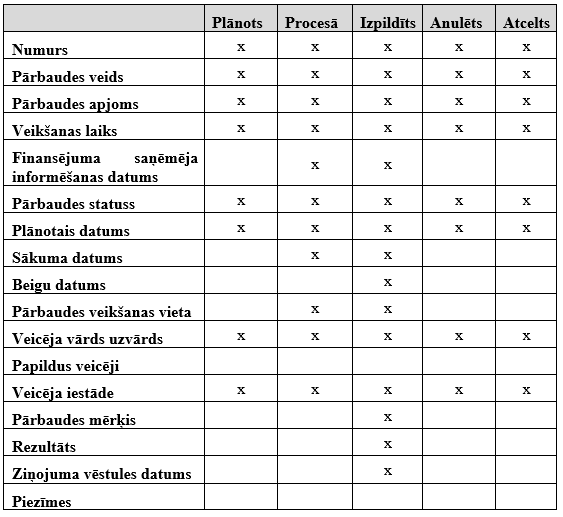
Pēc pārbaudes datu saglabāšanas, lietotājam ir pieejamas pogas <Dzēst melnrakstu> un <Darbinieka ievadīts> vai <Apstiprināt>.
Nospiežot pogu <Dzēst melnrakstu> tiek izdzēsti visi ievadītie dati līdz pēdējai apstiprinātajai informācijai.
Ja pārbaude tika pievienota statusā ‘Izpildīts vai pārbaudes statuss tika nomainīts uz ‘Izpildīts’, Attiecināmo darbību pārbaudei uz vietas darbojas „4 acu princips” – viens lietotājs datus ievada un labo, otrs – apstiprina. Lai apstiprinātu pārbaudes datu ievadi, lietotājam, kurš pārbaudes datus ir ievadījis vai labojis, ir jānospiež poga <Darbinieka ievadīts>.
Lai apstiprinātu pārbaudes datus, lietotājam, kurš nav apstiprinājis datu ievadi (nav spiedis pogu <Darbinieka ievadīts>), ir jānospiež poga <Virskontroles apstiprināts>. Lietotājam, kurš ir nospiedis pogu <Darbinieka ievadīts>, nebūs iespējams apstiprināt pārbaudes datus, jo poga <Virskontroles apstiprināts> netiks attēlota.
Ja pārbaudes statuss netika mainīts vai tika nomainīts uz ‘Plānots’, ‘Procesā’, ‘Anulēts’ vai ‘Atcelts’, pārbaudes datu ievadi var apstiprināt viens lietotājs, arī tas lietotājs, kurš pārbaudes datus ir ievadījis vai labojis, nospiežot pogu <Apstiprināt>. Šai pogai ir tāda pati funkcionalitāte, kā sadaļā Pārbaudē konstatētās atkāpes.
Formas apakšā zem visiem ievadlaukiem atrodas Apstiprinājuma daļa. Šajā formas daļā tiek attēlots lietotājs, kurš ir veicis pārbaudes datu ievadi (nospieda pogu <Apstiprināt> vai <Darbinieka ievadīts>) un lietotājs, kurš datus ir virskontroles apstiprinājis, kā arī datums, laiks un ievadītās vai apstiprinātās pārbaudes statuss.
Pēc Attiecināmo darbību pārbaudes uz vietas datu saglabāšanas, konkrētai pārbaudei tiek piešķirts pārbaudes numurs un papildus tiek attēlotas sadaļas Pārbaudes ziņojumi un Pārbaudē konstatētās atkāpes.
Pārbaudes ziņojums
| Piekļuves ceļš | |
| | |
Attiecināmo darbību pārbaudes uz vietas formā atverot sadaļu Pārbaudes ziņojums, lietotājam tiek attēlota tabula ar iepriekš pievienotiem pārbaudes ziņojumiem – augšupielādētiem dokumentiem. Lietotājam ir iespējams augšupielādēt jaunu dokumenta failu sadaļā Augšupielādētie faili. Detalizētu aprakstu skat. lietotāja rokasgrāmatā Nr.1 “Vispārējā daļa” nodaļā Dokumentu failu augšupielāde.
Attiecināmo darbību pārbaudē uz vietas konstatētās atkāpes
| Piekļuves ceļš | |
| | |
Attiecināmo darbību pārbaudes uz vietas formā atverot sadaļu Pārbaudē konstatētās atkāpes, lietotājam tiek attēlota tabula ar pārbaudei pievienotajām konstatētajām atkāpēm.
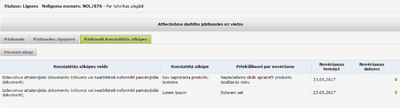
Lai labotu tabulā esošās konstatētās atkāpes, nepieciešams izpildīt peles kreisā taustiņa dubultklikšķi uz attiecīgā ieraksta. Tiks atvērta forma ar attiecīgās atkāpes informāciju labošanas režīmā.
Tabulā pie katra atkāpes ieraksta tiek attēlota ikona ![]() , kas nodrošina attiecīgā ieraksta dzēšanu no sistēmas. Nospiežot dzēšanas ikonu, tabulā iezīmētais atkāpes ieraksts tiek dzēsts no sistēmas – pirms tam lietotājam tiek pārvaicāts Vai tiešām vēlaties dzēst šo ierakstu? ar pogām <Jā> un <Nē>. Nospiežot pogu <Jā>, attiecīgais ieraksts tiek dzēsts no tabulas. Nospiežot pogu <Nē>, vaicājuma logs tiek aizvērts un ieraksts no tabulas netiek dzēsts.
, kas nodrošina attiecīgā ieraksta dzēšanu no sistēmas. Nospiežot dzēšanas ikonu, tabulā iezīmētais atkāpes ieraksts tiek dzēsts no sistēmas – pirms tam lietotājam tiek pārvaicāts Vai tiešām vēlaties dzēst šo ierakstu? ar pogām <Jā> un <Nē>. Nospiežot pogu <Jā>, attiecīgais ieraksts tiek dzēsts no tabulas. Nospiežot pogu <Nē>, vaicājuma logs tiek aizvērts un ieraksts no tabulas netiek dzēsts.
Lai pievienotu pārbaudei jaunu konstatēto atkāpi, nepieciešams nospiest pogu <Pievienot atkāpi>. Tiek atvērta forma jaunas atkāpes pievienošanai.
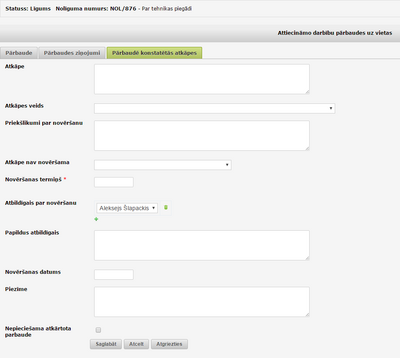
Formā tiek attēloti šādi ievadlauki:
Atkāpe – teksta ievadlauks;
Atkāpes veids – izkrītošā saraksta lauks ar iespēju izvēlēties no klasifikatora “PPĪV atkāpes” vērtībām;
Priekšlikumi par novēršanu – teksta ievadlauks;
Atkāpe nav novēršama – izkrītošā saraksta lauks ar iespēju izvēlēties šādas vērtības – atkāpe nav novēršama (nav finansiāla ietekme), atkāpe nav novēršama (ir finansiāla ietekme);
Novēršanas termiņš- datuma lauks ar iespēja izvēlēties datumu no kalendāra, lauks pieejams, ja nav aizpildīts lauks “Atkāpe nav novēršama”;
Atbildīgais par novēršanu – izkrītošā saraksta lauks ar visiem aktīvajiem sistēmas lietotāju vārdiem un uzvārdiem, kuriem lietotāju datos ir atzīmēta pazīme “Rādīt klasifikatorā”. Iespējams izvēlēties un pievienot vairākus lietotājus nospiežot ikonu ![]() zem klasifikatora. Nepieciešamības gadījumā konkrēto izvēlēto lietotāju var dzēst, nospiežot ikonu
zem klasifikatora. Nepieciešamības gadījumā konkrēto izvēlēto lietotāju var dzēst, nospiežot ikonu ![]() blakus konkrētajam lietotāja vārdam.
blakus konkrētajam lietotāja vārdam.
Papildus atbildīgais – teksta ievadlauks papildus atbildīgā, kurš nav CFLA darbinieks, ievadei;
Novēršanas datums – datuma lauks ar iespēju izvēlēties datumu no kalendāra, lauks pieejams, ja nav aizpildīts lauks “Atkāpe nav novēršama”;
Piezīmes – teksta ievadlauks;
Nepieciešama atkārtota pārbaude – izvēles rūtiņa, kuru atzīmējot automātiski tiek pievienota jauna pārbaude. Ja pamata pārbaudē ir atzīmētas vairākas atkāpes ar nepieciešamu atkārtotu pārbaudi, tad sistēma automātiski pievieno tikai vienu atkārtotu pārbaudi visām atkāpēm;
Plānotais atkārtotās pārbaudes datums - datuma lauks ar iespēju izvēlēties datumu no kalendāra, lauks pieejams, ja ir atzīmēta izvēles rūtiņa “Nepieciešama atkārtota pārbaude”.
Iepirkumu pārbaudes
| Piekļuves ceļš | |
| | |
Atverot sadaļas Pārbaudes apakš sadaļu Iepirkuma pārbaudes, lietotājam uz ekrāna tiek attēloti pārbaužu meklēšanas kritēriji ar meklēšanas rezultātu tabulu.
Meklēšanas kritēriji sastāv no šādiem ievadlaukiem:
Pārbaudes veicējs – izkrītošā saraksta lauks, kas satur vērtības no klasifikatora “Pārbaužu veikšanas iestādes”;
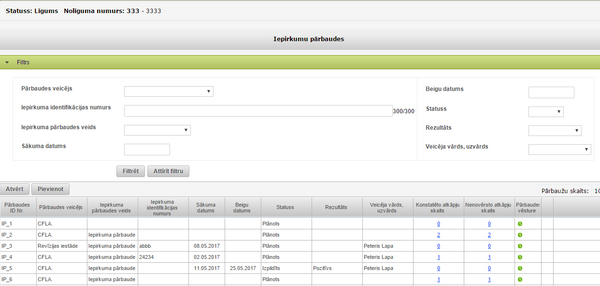
Iepirkuma identifikācijas numurs – teksta ievadlauks iepirkuma identifikācijas numura ievadei;
Iepirkuma pārbaudes veids – klasifikators ar iespēju izvēlēties no tukšas vērtības un vērtības – Iepirkuma pārbaude;
Sākuma datums – datuma lauks;
Beigu datums – datuma lauks;
Statuss – klasifikators ar iespēju izvēlēties no šādām vērtībām – Plānots, Procesā, Izpildīts, Anulēts, Atcelts;
Rezultāts – klasifikators ar iespēju izvēlēties no šādām vērtībām – Pozitīvs, Ar iebildumiem, Negatīvs.
Veicēja vārds, uzvārds – izkrītošā saraksta lauks ar visiem aktīvajiem sistēmas lietotāju vārdiem un uzvārdiem, kuriem lietotāja datos ir atzīmēta pazīme “Rādīt klasifikatorā”.
Meklēšanas kritēriju blokā lietotājam ir pieejamas divas spiedpogas - <Filtrēt > un < Attīrīt filtru>.
Nospiežot pogu <Filtrēt>, sistēma veic pārbaužu atlasi atbilstoši norādītajiem kritērijiem.
Nospiežot pogu <Attīrīt filtru>, meklēšanas kritērijos automātiski tiek uzstādītas noklusētās vērtības un pārbaužu sarakstā tiek attēlotas visas sistēmā reģistrētās pārbaudes attiecīgā projekta ietvaros.
Atlasītās pārbaudes pēc augstāk minētajiem kritērijiem tiek attēlotas tabulas veidā ar šādām kolonnām:
Pārbaudes ID Nr. – pārbaudes identifikācijas numurs;
Pārbaudes veicējs – automātiski tiek attēlots pārbaudes veicējs;
Iepirkuma pārbaudes veids – automātiski tiek attēlots pārbaudes veids;
Iepirkuma identifikācijas numurs – automātiski tiek attēlots iepirkumu pārbaudes iepirkuma identifikācijas numurs;
Sākuma datums – automātiski tiek attēlots pārbaudes veikšanas sākuma datums;
Beigu datums – automātiski tiek attēlots pārbaudes veikšanas beigu datums;
Statuss – automātiski tiek attēlots pārbaudes aktuālais statuss;
Rezultāts – automātiski tiek attēlots pārbaudes rezultāts;
Veicēja vārds, uzvārds - automātiski tiek attēlots pārbaudes veicēja vārds un uzvārds;
Konstatēto atkāpju skaits – automātiski tiek attēlots konstatēto atkāpju skaits.
Nenovērsto atkāpju skaits – automātiski tiek attēlots nenovērsto atkāpju skaits.
Virs pārbaužu tabulas labajā pusē tiek uzrādīts lauks “Pārbaužu skaits”, kas automātiski uzrāda iepirkumu pārbaudēs norādītās pārbaudes atbilstoši izvēlētajiem atlases kritērijiem.
Virs pārbaužu tabulas kreisajā pusē tiek attēlotas trīs pogas - <Atvērt>, <Pievienot>, <Dzēst>.
Nospiežot pogu <Atvērt>, tabulā iezīmētais pārbaudes ieraksts tiek atvērts labošanas režīmā.
Nospiežot pogu <Pievienot>, tiek atvērta forma ar ievadlaukiem jaunas IP pārbaudes ievadīšanai.
Poga <Dzēst> ir pieejama tikai tiem sistēmas lietotājiem, kuriem lietotāja datos ir atzīmēta izvēles rūtiņa Administrators (galvenā administratora tiesības). Nospiežot pogu <Dzēst>, tabulā iezīmētās pārbaudes ieraksts tiek dzēsts no sistēmas. Nospiežot pogu <Dzēst> lietotājam tiek pārvaicāts “Vai tiešām vēlaties dzēst šo ierakstu?” ar pogām <Jā> un <Nē>. Nospiežot pogu <Jā>, attiecīgais ieraksts tiek dzēsts no tabulas. Nospiežot pogu <Nē>, vaicājuma logs tiek aizvērts un ieraksts no tabulas netiek dzēsts.
Iepirkuma pārbaudes pievienošana
| Piekļuves ceļš | |
| | |
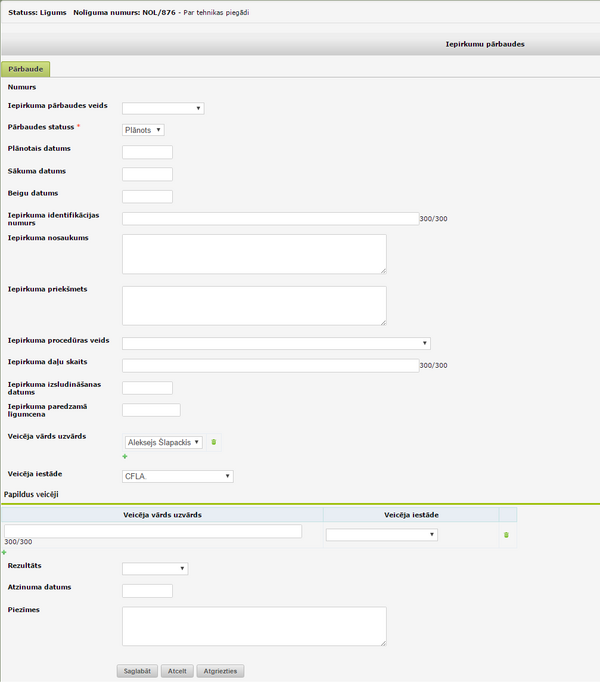
No Iepirkumu pārbaužu tabulas ir iespējams pievienot jaunu pārbaudi, nospiežot pogu <Pievienot>. Nospiežot pogu, lietotājam uz ekrāna tiek attēlota jaunas pārbaudes ievades forma.
Formā tiek attēloti šādi ievadlauki:
Numurs – automātiski aizpildīts lauks, kas satur pārbaudes identifikācijas numuru;
Iepirkuma pārbaudes veids – izkrītošā saraksta lauks ar iespēju izvēlēties no šādām vērtībām – tukša vērtība, Iepirkuma pārbaude.
Pārbaudes statuss – klasifikators ar iespēju izvēlēties no šādām vērtībām – Plānots, Procesā, Izpildīts, Anulēts, Atcelts.
Plānotais datums – datuma lauks ar iespēju izvēlēties datumu no kalendāra;
Sākuma datums – datuma lauks ar iespēju izvēlēties datumu no kalendāra. Obligāti aizpildāms, ja pārbaudei ir norādīts statuss “Izpildīts;
Beigu datums – datuma lauks ar iespēju izvēlēties datumu no kalendāra. Obligāti aizpildāms, ja pārbaudei ir norādīts statuss “Izpildīts;
Iepirkuma identifikācijas numurs – teksta ievadlauks;
Iepirkuma nosaukums – teksta ievadlauks;
Iepirkuma priekšmets – teksta ievadlauks;
Iepirkuma procedūras veids – izkrītošā saraksta lauks, kas satur klasificētas vērtības no klasifikatora “Iepirkuma procedūras”;
Iepirkuma daļu skaits – teksta ievadlauks;
Iepirkuma izsludināšanas datums – datuma lauks ar iespēju izvēlēties datumu no kalendāra;
Iepirkuma paredzamā līgumcena- decimāldaļskaitļa ievadlauks;
Veicēja vārds uzvārds – izkrītošā saraksta lauks ar visiem aktīvajiem sistēmas lietotāju vārdiem un uzvārdiem, kuriem lietotāja datos ir atzīmēta pazīme Rādīt klasifikatorā. Iespējams izvēlēties un pievienot vairākus lietotājus nospiežot uz pogas ![]() zem klasifikatora. Nepieciešamības gadījumā konkrēto izvēlēto lietotāju var dzēst, nospiežot poga
zem klasifikatora. Nepieciešamības gadījumā konkrēto izvēlēto lietotāju var dzēst, nospiežot poga ![]() blakus konkrētajam lietotāja vārdam.
blakus konkrētajam lietotāja vārdam.
Veicēja iestāde – izkrītošā saraksta lauks ar iespēju izvēlēties no šādām vērtībām – CFLA, Revīzijas iestāde, Vadošā iestāde, Iepirkumu uzraudzības birojs, Valsts ieņēmuma dienests.
Papildus veicēji – teksta lauks, kurā var ievadīt pārbaudes veicēja vārdu un uzvārdu, kurš nav CFLA darbinieks, bet piedalījās pārbaudē, kā arī norādīt šī pārbaudes veicēja iestādi;
Rezultāts – klasifikators ar iespēju izvēlēties no šādām vērtībām – Pozitīvs, Ar iebildumiem, Negatīvs. Rezultātu “Pozitīvs” ir atļauts uzstādīt tikai tad, ja attiecīgai pārbaudei nav reģistrētas atkāpes.
Atzinuma datums – datuma lauks (formāts: dd.mm.gggg.) ar iespēju izvēlēties no kalendāra; lauks netiek attēlots ja laukā Iepirkuma pārbaudes veids ir norādīta vērtība “Iepirkuma pārbaude”.
Maksājuma pieprasījums – izkrītošā saraksta lauks maksājuma pieprasījuma, kura ietvaros pārbaude veikta, norādīšanai; satur visu projektā iesniegto maksājumu pieprasījumu numurus; lauks tiek attēlots ja laukā Iepirkuma pārbaudes veids ir norādīta vērtība “Iepirkuma pārbaude”
Piezīmes – teksta ievadlauks, obligāti aizpildāms ja pārbaudei ir uzstādīts statuss “Anulēts”.
Iepirkuma pārbaudes ziņojums
| Piekļuves ceļš | |
| | |
Iepirkuma pārbaudes formā atverot sadaļu Pārbaudes ziņojums, lietotājam tiek attēlota tabula ar iepriekš pievienotiem pārbaudes ziņojumiem – augšupielādētiem dokumentiem.
Lietotājam ir iespējams augšupielādēt jaunu dokumenta failu sadaļā Augšupielādētie failu. Detalizētu aprakstu skat. lietotāja rokasgrāmatā Nr.1 “Vispārējā daļa” nodaļā Dokumentu failu augšupielāde.
Sertificēto izdevumu revīzija
| Piekļuves ceļš | |
| | |